こんにちはフロントエンドエンジニアのまさにょんです!
今回は、Next.js・TypeScript・StoryBook・MUI・Recoilの環境をDockerで構築する方法について解説していきます。
目次
- 1 Next.js・TypeScript・StoryBook・MUI・Recoilの環境をDockerで構築する方法
- 1.1 今回作成するNext.jsプロジェクトのディレクトリ構造
- 1.2 プロジェクト・ディレクトリの作成と移動
- 1.3 Dockerfileを作成する
- 1.4 docker-compose.yml を作成する
- 1.5 Next.js を installするディレクトリを作成する
- 1.6 Next.js を installして、初期Set Upをする
- 1.7 コンテナ起動時に実行するShellスクリプトを作成する
- 1.8 MUI と styled-components を installする
- 1.9 Recoil を installする
- 1.10 StoryBook を installする
- 1.11 Next.js のpackage.json を確認する
- 1.12 docker-composeでDockerfileからimageをビルドする
- 1.13 Docker コンテナを実行する
- 1.14 最終的な動作確認
- 1.15 Docker Composeで建てた Docker Container を停止 & 削除する
- 1.16 Storybook の環境を立ち上げる方法
- 2 Twitterやってます!Follow Me!
- 3 React関連の書籍
- 4 参考・引用
- 5 プログラミング学習・エンジニア転職関連の情報
- 6 最近の投稿
Next.js・TypeScript・StoryBook・MUI・Recoilの環境をDockerで構築する方法
今回は、新規プロジェクトで、Next.jsで開発を進めることになったので、ベースはTypeScriptで、StoryBook・MUI・Recoilを追加した環境をDockerで構築していきます。
今回作成するNext.jsプロジェクトのディレクトリ構造
今回、作成するNext.jsプロジェクトのディレクトリ構造をtree -L 2 -aで、2階層まで確認すると次のとおりです。
tree -L 2 -a
.
├── Dockerfile
├── app
│ ├── .eslintrc.json
│ ├── .gitignore
│ ├── .storybook
│ ├── README.md
│ ├── next-env.d.ts
│ ├── next.config.js
│ ├── node_modules
│ ├── package-lock.json
│ ├── package.json
│ ├── postcss.config.js
│ ├── public
│ ├── setup.sh
│ ├── src
│ ├── tailwind.config.js
│ ├── tsconfig.json
│ └── yarn.lock
└── docker-compose.yml
6 directories, 14 files
プロジェクト・ディレクトリの作成と移動
まずは、次のコマンドでプロジェクト・ディレクトリの作成と移動をします。
プロジェクト・ディレクトリ名は、自由に決めてください。
mkdir プロジェクト名 && cd プロジェクト名Dockerfileを作成する
Dockerfileは、Dockerイメージをビルドするための設定ファイルです。
次のコマンドで、Dockerfileを作成して開きます。
touch Dockerfile && open DockerfileopenしたDockerfileの内容は、次の内容をコピペしてください。
# Base_Image
FROM node:lts
# HostマシンからのAccessを受け付ける
ENV HOST 0.0.0.0
# Docker Cotainer上の作業ディレクトリ
WORKDIR /usr/src/appNode.jsのランタイム環境を提供し、/usr/src/app ディレクトリにアプリケーションファイルをコピーするように指定しています。
FROMコマンドは、ビルドするDockerイメージのベースとなるイメージを指定しています。WORKDIRコマンドは、コンテナ内で作業するディレクトリを/usr/src/appに設定しています。WORKDIRで指定されたPathは、イメージ内でアプリケーションを実行するためのディレクトリとして使用されます。- 以降のRUNやCOPYコマンドで指定されたファイルやディレクトリは、このディレクトリ内にコピーされるようになります。
- ちなみに、
WORKDIRのディレクトリがContainerに存在しない場合は作成されます。
docker-compose.yml を作成する
docker-compose.yml は、Docker Composeを使用して、複数のDockerコンテナを定義し、それらを構成・連携するための設定ファイルです。
次のコマンドで、docker-compose.ymlを作成して開きます。
touch docker-compose.yml && open docker-compose.ymlopenしたdocker-compose.ymlの内容は、次の内容をコピペしてください。
YAMLファイルは、JSONと違いコメントができるので、コメントを細かく記しています。
# versionは、3系
version: "3"
# Serviceを設定する
services:
# Service名は、自由に決めていい
frontend:
# DockerfileまでのPath
build: .
# ホストマシン:コンテナ => ファイルを共有するための設定
volumes:
- ./app:/usr/src/app
# - ./app:/usr/src/app/node_modules
# ホストマシンPort番号:コンテナのPost番号
ports:
# Next.js との ポートフォワード
- 3008:3000
# StoryBook との ポートフォワード
- 6006:6006
# CLI画面の操作をできるようにする
tty: true今回のdocker-compose.yml の内容を解説します。
versionは、Docker Composeのバージョンを指定しています。servicesは、構築するサービスを動かすための各要素をネストさせて定義します。- 最初にサービス名を定義して、続けて設定内容を記述していきます。
buildコマンドは、Dockerfileを使用してイメージをビルドするためのPath設定を行います。.は、Dockerfileがあるディレクトリ(Path)を指定しています。- 今回の場合、Docker Composeは現在のディレクトリのDockerfileを使用してイメージを構築します。
volumesコマンドは、ホストマシンとDockerコンテナの間でファイルを共有するために使用されます。- ホストマシンの
./appディレクトリを、Dockerコンテナの/usr/src/appディレクトリにマウントしています。
- ホストマシンの
portsコマンドは、Dockerコンテナとホストマシンのポートをマッピングするために使用されます。- 今回は、ホストマシンの3008番ポートをDockerコンテナの3000番ポート (Next.js) にマッピングしています。
- また、ホストマシンの6006番ポートをDockerコンテナの6006番ポート (Storybook) にマッピングしています。
ttyコマンドは、Dockerコンテナ内でTTYを有効にするために使用されます。- 最後の行のTTYを有効にすることで、CLIの標準入出力がLockされずに機能して、コンテナ内でコマンドが実行できるようになります。
Next.js を installするディレクトリを作成する
docker-compose.yml に記載したとおり、ホストマシンの./app がMountされるので、
Next.js を install・ファイル共有する app ディレクトリを作成しておきます。
mkdir appNext.js を installして、初期Set Upをする
次のコマンドを実行して、Next.jsをインストールします。
docker-compose run --rm frontend yarn create next-app . --tsこのコマンドは、Docker Composeを使用してフロントエンド環境で実行されるコマンドです。
コマンドの意味は、次のとおりです。
docker-compose run: Docker Composeを使用して、指定したサービスを実行します。- この場合、
frontendというサービスが実行されます。
- この場合、
--rm: コマンドが完了した後、実行されたコンテナを削除します。- これにより、一時的なコンテナが残らずにきれいになります。
frontend: 実行するサービスの名前です。- Docker Composeファイルにこの名前でサービスを定義しています。
yarn create next-app .: カレントディレクトリ(.)にNext.jsアプリケーションの雛形を作成します。--ts: TypeScriptを使用してアプリケーションを作成します。
つまり、このコマンドはDocker Composeを使用してフロントエンド環境を実行し、Yarnを使用してTypeScript対応のNext.jsアプリケーションの雛形を作成します。
上記のコマンドで、Next.jsのインストールが始まります。
Next.jsのインストールの際には、いくつか質問があるので、それに答えていきます。
今回のプロジェクトで、聞かれた質問は、次のとおりです。
- Would you like to use ESLint with this project? … No / Yes
- このプロジェクトで ESLint を使用しますか?
- Yesを選択
- Would you like to use Tailwind CSS with this project? … No / Yes
- このプロジェクトで Tailwind CSS を使用しますか?
- Yesを選択
- Would you like to use
src/directory with this project? … No / Yes- このプロジェクトで src/ ディレクトリを使用しますか?
- Yesを選択
srcディレクトリの作成はデフォルトでは、No になっていますが、 Yes を選択するとsrcディレクトリの下にappディレクトリが作成されます。- No の場合はプロジェクトディレクトリ直下に
appディレクトリが作成されます。
- Use App Router (recommended)? … No / Yes
- App Router を使用しますか (推奨)?
- Yesを選択
- Would you like to customize the default import alias? … No / Yes
- デフォルトのインポートエイリアスをカスタマイズしますか?
- Noを選択
- (追記) Yes選択がおすすめ!
- default import alias を利用するとコンポーネントを import する際に
../../components/Userといったコードを@/components/Userというように記述することが可能になります。
CLIのログは、次のとおりです。
member-stack-search % docker-compose run --rm frontend yarn create next-app . --ts
[+] Running 1/0
⠿ Network member-stack-search_default Created 0.1s
[+] Building 2.9s (6/6) FINISHED
=> [internal] load build definition from Dockerfile 0.0s
=> => transferring dockerfile: 316B 0.0s
=> [internal] load .dockerignore 0.0s
=> => transferring context: 2B 0.0s
=> [internal] load metadata for docker.io/library/node:lts 2.7s
=> CACHED [1/2] FROM docker.io/library/node:lts@sha256:3f567a26b6b6d601fb2b168d4f987b50697617ead15bfc0e0152e600ac48d0fe 0.0s
=> [2/2] WORKDIR /usr/src/app 0.0s
=> exporting to image 0.0s
=> => exporting layers 0.0s
=> => writing image sha256:93671d67ec468bcd00ab1b9c2de7b75e082d85013aed6fbf7301b7a0840cf2d1 0.0s
=> => naming to docker.io/library/member-stack-search-frontend 0.0s
yarn create v1.22.19
[1/4] Resolving packages...
[2/4] Fetching packages...
[3/4] Linking dependencies...
[4/4] Building fresh packages...
success Installed "create-next-app@13.4.3" with binaries:
- create-next-app
✔ Would you like to use ESLint with this project? … No / Yes
✔ Would you like to use Tailwind CSS with this project? … No / Yes
✔ Would you like to use `src/` directory with this project? … No / Yes
✔ Use App Router (recommended)? … No / Yes
✔ Would you like to customize the default import alias? … No / Yes
Creating a new Next.js app in /usr/src/app.
Using yarn.
これで、Next.jsプロジェクトはInstallできました。
コンテナ起動時に実行するShellスクリプトを作成する
次のコマンドで、ShellScriptのファイルを作成します。
cd app && touch setup.sh && open setup.shsetup.sh には、次の内容をコピペしてください。
Docker Containerを起動する際に、自動で開発Serverを立てるように、yarn dev を実行するように設定しています。
set -eu
yarn && yarn devset -eu は、シェルスクリプトやシェルの動作を制御するための設定です。
それぞれのオプションの意味は、次のとおりです。
-eオプション: エラーが発生した場合にスクリプトをすぐに強制終了します。-uオプション: 未定義の変数を使用しようとした場合にエラーを発生させます。
次は、setup.shを Docker Container起動時に動かすために、DockerfileにENTRYPOINTを追加します。
cd ../ && open DockerfileDockerfileに、ENTRYPOINT のコマンド実行設定を追加してください。
ENTRYPOINT で指定されたコマンドは、Docker コンテナが起動されたときに実行されます。
# Base_Image
FROM node:lts
# HostマシンからのAccessを受け付ける
ENV HOST 0.0.0.0
# Docker Cotainer上の作業ディレクトリ
WORKDIR /usr/src/app
# Docker コンテナが起動されたときに実行されるコマンド
ENTRYPOINT ["sh", "./setup.sh" ]MUI と styled-components を installする
Next.jsに追加していくパッケージは、appディレクトリに移動して、installします。
なので、まずは、次のコマンドで、appディレクトリに移動します。
cd app次のコマンドで、MUIに関連するパッケージと styled-components を installします。
# yarn バージョン
yarn add @mui/material @mui/icons-material @emotion/react @emotion/styled @fontsource/roboto @mui/styled-engine-sc styled-components
# npm バージョン
npm install @mui/material @mui/icons-material @emotion/react @emotion/styled @fontsource/roboto @mui/styled-engine-sc styled-components次のコマンドで、Dev環境のみで使用する styled-components の型定義を installします。
# yarn バージョン
yarn add --dev @types/styled-components
# npm バージョン
npm install --save-dev @types/styled-componentsRecoil を installする
次のコマンドで、Recoilと、Dev環境のみで使用する型定義を installします。
# yarn バージョン
yarn add recoil && yarn add -D @types/recoil
# npm バージョン
npm install recoil && npm install --save-dev @types/recoilStoryBook を installする
次のコマンドで、StoryBookを installします。
npx storybook initNext.js のpackage.json を確認する
Next.js のpackage.json を確認すると、recoil や@mui と styled-components 、
Dev環境専用にstorybook や、型定義ファイルが追加されていることがわかります。
{
"name": "app",
"version": "0.1.0",
"private": true,
"scripts": {
"dev": "next dev",
"build": "next build",
"start": "next start",
"lint": "next lint",
"storybook": "storybook dev -p 6006",
"build-storybook": "storybook build"
},
"dependencies": {
"@emotion/react": "^11.11.0",
"@emotion/styled": "^11.11.0",
"@fontsource/roboto": "^5.0.1",
"@mui/icons-material": "^5.11.16",
"@mui/material": "^5.13.2",
"@mui/styled-engine-sc": "^5.12.0",
"@types/node": "20.2.3",
"@types/react": "18.2.6",
"@types/react-dom": "18.2.4",
"autoprefixer": "10.4.14",
"eslint": "8.41.0",
"eslint-config-next": "13.4.3",
"next": "13.4.3",
"postcss": "8.4.23",
"react": "18.2.0",
"react-dom": "18.2.0",
"recoil": "^0.7.7",
"styled-components": "^5.3.11",
"tailwindcss": "3.3.2",
"typescript": "5.0.4"
},
"devDependencies": {
"@storybook/addon-essentials": "^7.0.17",
"@storybook/addon-interactions": "^7.0.17",
"@storybook/addon-links": "^7.0.17",
"@storybook/blocks": "^7.0.17",
"@storybook/nextjs": "^7.0.17",
"@storybook/react": "^7.0.17",
"@storybook/testing-library": "^0.0.14-next.2",
"@types/recoil": "^0.0.9",
"@types/styled-components": "^5.1.26",
"eslint-plugin-storybook": "^0.6.12",
"storybook": "^7.0.17"
}
}docker-composeでDockerfileからimageをビルドする
今は、appディレクトリにいると思うので、上の階層に戻ります。
app % cd ../次にDocker image を作成するために、docker-compose buildを実行します。
docker-compose buildコマンドは、Dockerファイルから imageを作成してくれるコマンドです。
コンテナは作成しないので、注意です。
docker-compose buildこのコマンドを実行すると、Dockerfileに従って各サービスのDockerイメージがビルドされ、イメージ名とタグ名が作成されます。
docker image ls で、buildされたimageを確認すると次のとおりです。
docker image ls
REPOSITORY TAG IMAGE ID CREATED SIZE
member-stack-search-frontend latest 0c4b7d7ee334 14 seconds ago 946MBDocker コンテナを実行する
Docker Image の作成を確認したら、Docker Container を実行します。
次のコマンドで、Docker Composeファイルに定義されたサービスをバックグラウンドで起動できます。
docker-compose up -ddocker-compose up -d コマンドは、Docker Composeファイルに定義されたサービスをバックグラウンドで起動するために使用されます。
このコマンドを実行すると、Docker Composeファイルに定義されたすべてのサービスが起動し、Dockerイメージが必要に応じて自動的にダウンロードされます。
最終的な動作確認
Dockerコンテナの起動状況はdocker container psで確認できます。
localhost: 3008から Containerの 3000番Portにコネクションがあることがわかります。
docker container ps
CONTAINER ID IMAGE COMMAND CREATED STATUS PORTS NAMES
2bc3fe4670cc member-stack-search-frontend "sh ./setup.sh" 23 seconds ago Up 21 seconds 0.0.0.0:3008->3000/tcp member-stack-search-frontend-1今回は http://localhost:3008/ にアクセスして、次のような Next.js App が立ち上がっていれば成功です。
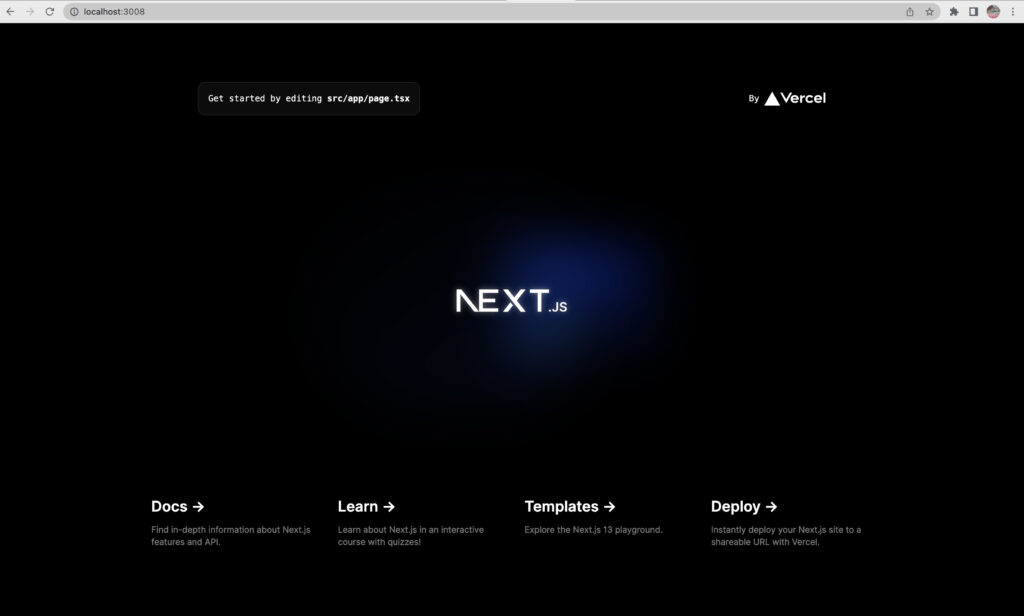
volume マウントによる Docker ContainerとLocalのファイル共有もしているので、
VSCodeでappのディレクトリの中を確認すると、次のような Nuxt.jsのプロジェクトができているはずです。
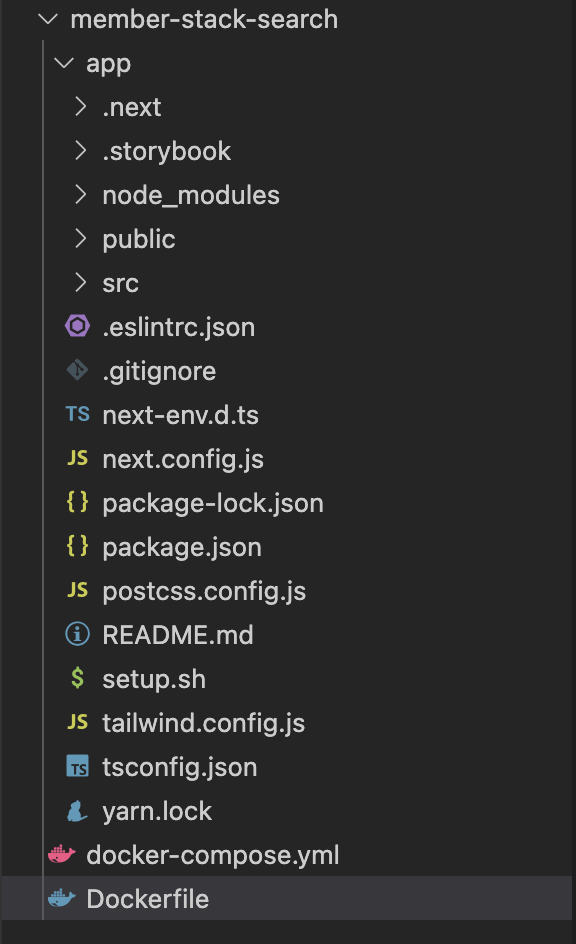
Docker Composeで建てた Docker Container を停止 & 削除する
docker-compose down コマンドを使用して、Docker Composeで建てたすべてのコンテナを停止し、削除することができます。
docker-compose downStorybook の環境を立ち上げる方法
Next.js の Docker Container の Bash を実行するために次のコマンドを実行します。
docker container exec -it member-stack-search-frontend-1 /bin/bashDocker Container の Bash (#) に入ったら、Storybook を立ち上げる次のコマンドを実行します。
# yarn バージョン
yarn storybook
# npm バージョン
npm run storybookコマンドを実行すると、次のように、Storybook の Serverが立ち上がります。
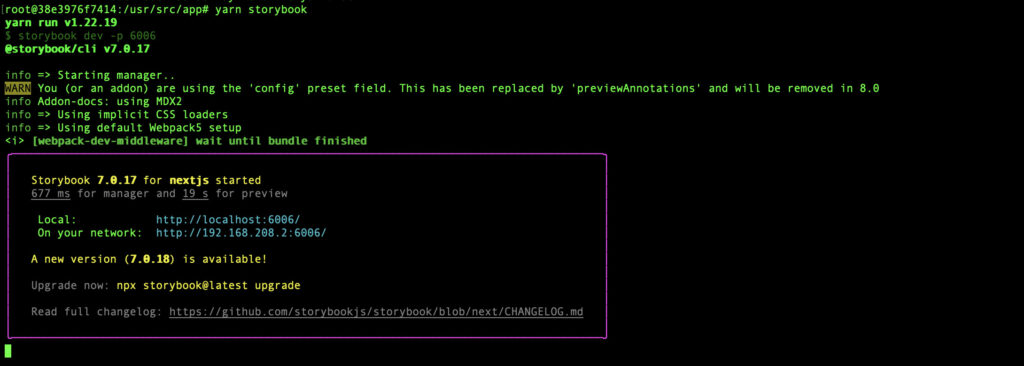
http://localhost:6006/ にアクセスして、次のような StorybookのTop画面が立ち上がっていれば成功です。
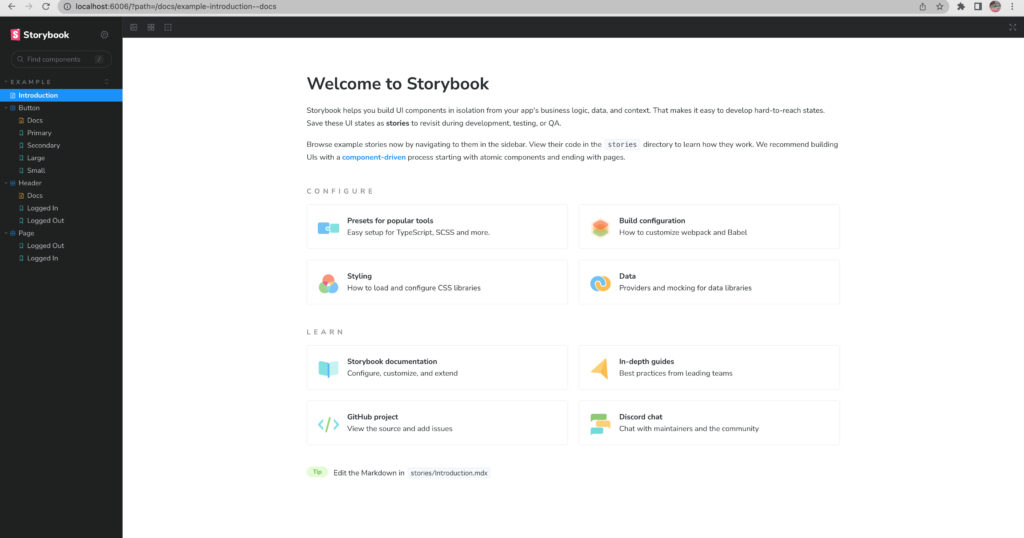
Twitterやってます!Follow Me!
神聖グンマー帝国の逆襲🔥
神聖グンマー帝国の科学は、世界一ぃぃぃぃぃぃ!!!!!
React関連の書籍
参考・引用
- Next.js + TypeScript + Dockerを使った環境構築
- 【Storybook × Next.js】Next.jsで始めるStorybookの始め方
- 進化が止まらない!Next.js13の基本機能をしっかり理解しよう








